ps怎么改变图框的形状? ps随意调整图片边框形状的技巧
发布时间:2023-05-16 11:25:33 作者:佚名  我要评论
我要评论
ps怎么改变图框的形状?ps想要修改图片形状,该怎么操作呢?下面我们就来看看ps随意调整图片图框形状的技巧
(福利推荐:你还在原价购买阿里云服务器?现在阿里云0.8折限时抢购活动来啦!4核8G企业云服务器仅2998元/3年,立即抢购>>>:9i0i.cn/aliyun)
ps怎么改变图框的形状,下面把图框改变形状的操作方法分享给大家。

我们在白色的画布上面拖入2张图片,然后在图层中分别命名好名称,如图所示。

我们在图层中选中风景的图片,然后点击【图框工具】选择矩形图框,如图所示。

我们用图框工具在风景图片上面画出一个矩形,然后按下【Ctrl+T】右键选择【斜切】,如图所示。

我们可根据需要调整矩形图框的形状效果即可,如图所示。

接下来,我们选中花朵的图层,在【图框工具】中选择椭圆图框,如图所示。

我们在花朵的图片画出一个圆形图框,然后用相同的操作方法选择【透视】,如图所示。

最后,我们调整圆形图框的透视变形改变形状就完成了。


以上就是ps改变图框的形状的技巧,希望大家喜欢,请继续关注程序员之家。
相关推荐:
PS2022图框工具在哪? PS图框工具裁剪或排版图片的技巧
相关文章
 PS图片切片怎么导出png格式?ps切图的时候,想要将切片的图片批量导出为png格式,方便后期调用,该怎么处理呢?下面我们就来看看PS将图片切片导出技巧2022-12-26
PS图片切片怎么导出png格式?ps切图的时候,想要将切片的图片批量导出为png格式,方便后期调用,该怎么处理呢?下面我们就来看看PS将图片切片导出技巧2022-12-26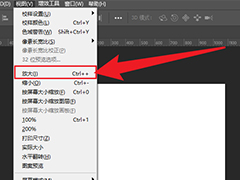
PS2022怎么放大缩小图片? ps2022图片大小的设置方法
PS2022怎么放大缩小图片?PS2022中图片可以放大缩小,该怎么放大或缩小图片呢?下面我们就来看看ps2022图片大小的设置方法2022-12-10 ps修图人像眼袋怎么弄?ps处理人物图片的时候,想要去一下眼袋,该怎么修复眼袋呢?下面我们就来看看PS人物修图去眼袋的技巧,详细请看下文介绍2022-12-01
ps修图人像眼袋怎么弄?ps处理人物图片的时候,想要去一下眼袋,该怎么修复眼袋呢?下面我们就来看看PS人物修图去眼袋的技巧,详细请看下文介绍2022-12-01 ps2022怎么局部加深图片颜色?ps导入的图片在处理的时候,想要局部进行加深颜色,该怎么操作呢?下面我们就来看看ps图片局部调色的技巧2022-11-26
ps2022怎么局部加深图片颜色?ps导入的图片在处理的时候,想要局部进行加深颜色,该怎么操作呢?下面我们就来看看ps图片局部调色的技巧2022-11-26 PS怎么设置CSS样式?PS中想要使用css样式设置图形属性,该怎么设置呢?下面我们就来看看PS中的图形CSS样式使用方法,详细请看下文介绍2022-11-23
PS怎么设置CSS样式?PS中想要使用css样式设置图形属性,该怎么设置呢?下面我们就来看看PS中的图形CSS样式使用方法,详细请看下文介绍2022-11-23 PS怎么设计渐变色的数字标志牌?ps中想要设计一款渐变图标,该怎么设计呢?下面我们就来看看PS渐变式图标的做法,详细请看下文介绍2022-11-22
PS怎么设计渐变色的数字标志牌?ps中想要设计一款渐变图标,该怎么设计呢?下面我们就来看看PS渐变式图标的做法,详细请看下文介绍2022-11-22 ps怎么绘制眼睛标志?想要设计一个图形代表眼睛,该怎么绘制眼睛这个图标呢?下面我们就来看看ps设计眼睛矢量图标的技巧,详细请看下文介绍2022-11-22
ps怎么绘制眼睛标志?想要设计一个图形代表眼睛,该怎么绘制眼睛这个图标呢?下面我们就来看看ps设计眼睛矢量图标的技巧,详细请看下文介绍2022-11-22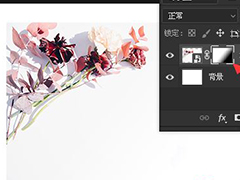
ps图层蒙版怎么做黑白灰渐变? ps蒙版图层添加黑白渐变的技巧
ps图层蒙版怎么做黑白灰渐变?ps中导入的图层想要添加渐变的效果,该怎么添加呢?下面我们就来看看ps蒙版图层添加黑白渐变的技巧,详细请看下文介绍2022-11-15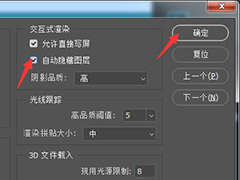
ps自动隐藏图层在哪里? Photoshop设置自动隐藏图层的技巧
ps自动隐藏图层在哪里?ps渲染的时候,想要自动隐藏图层,该怎么操作呢?下面我们就来看看Photoshop设置自动隐藏图层的技巧,详细请看下文介绍2022-11-14 PS怎么做高科技渐变纹理图案?ps中想要设计一款漂亮的科技环图案的背景,该怎么设计呢?下面我们就来看看ps科技环背景的设计方法2022-11-12
PS怎么做高科技渐变纹理图案?ps中想要设计一款漂亮的科技环图案的背景,该怎么设计呢?下面我们就来看看ps科技环背景的设计方法2022-11-12








最新评论